
一、了解0xc1010103错误
0xc1010103错误是Windows媒体播放器遇到的一种编码解码器(Codec)错误。通常,这意味着所需的解码器无法正确处理正在播放的视频文件,导致播放失败。
二、解决方案
1. 安装/更新解码器
解决0xc1010103错误的首要步骤是安装或更新视频解码器。您可以尝试以下方法:
(1)下载并安装流行的解码器,如K-Lite Codec Pack、DivX Plus Pack等。这些解码器包含多种视频编解码器,可支持大多数视频格式。
(2)针对特定视频格式,下载对应的专用解码器。例如,如果您遇到播放MP4文件的问题,可以下载FFmpeg解码器。
(3)对于某些笔记本电脑,可能需要安装制造商提供的特定解码器。这通常涉及到在设备驱动程序中安装额外的组件。
2. 重置Windows媒体播放器
如果安装/更新解码器后问题仍然存在,您可以尝试重置Windows媒体播放器:
(1)在搜索栏中输入“Windows媒体播放器”,然后点击“设置”按钮。
(2)在“设置”窗口中,选择“重置”选项。
(3)确认重置媒体播放器,并按照提示完成操作。
3. 检查系统更新
确保您的Windows操作系统已安装最新更新。有时,系统漏洞或兼容性问题可能导致视频播放错误。通过检查“设置”>“更新与安全”>“Windows更新”,确保已安装最新补丁。
4. 尝试其他播放器
如果上述方法都无法解决问题,您可以尝试使用其他视频播放器,如VLC Media Player、IINA等。这些第三方播放器具有广泛的解码器和更好的兼容性,可能能够顺利播放受影响的视频文件。
5. 使用启源视频修复工具
遇到此类问题,用户还可以尝试使用视频修复工具——启源视频修复,来解决问题。这类工具专门用于修复各种视频文件损坏问题,支持的文件格式广泛,包括MP4、MOV、WMV等,被认为是可靠且专业的修复工具。
使用启源视频修复工具修复视频的步骤如下:
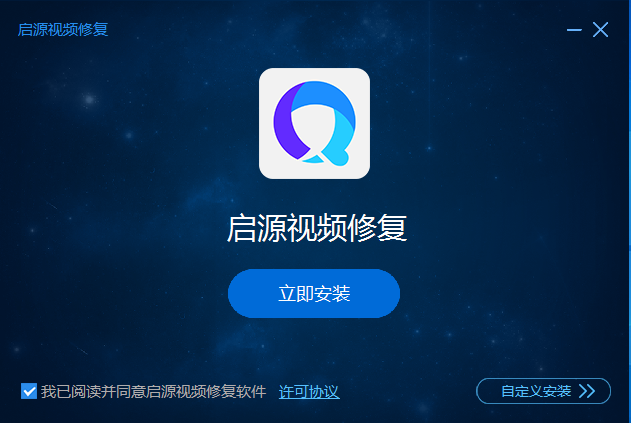
1. 添加损坏视频文件:
安装启源视频修复软件后,点击“添加”按钮浏览并选择无法播放的视频文件,然后点击“打开”开始导入。
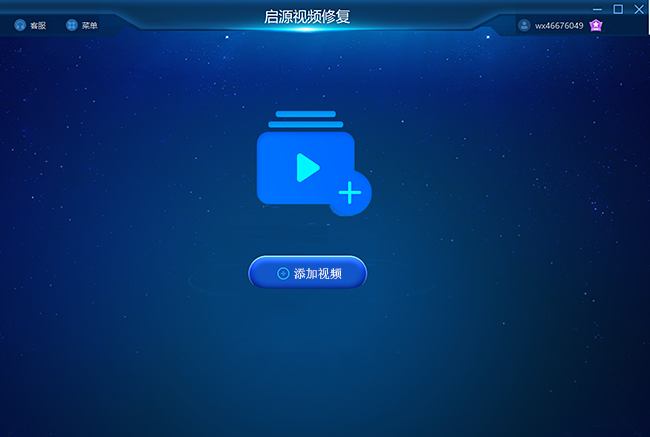
2. 开始修复视频:
确认文件已添加后,点击“修复”按钮。修复过程的时间取决于视频文件的大小和损坏程度,通常不会超过3分钟。
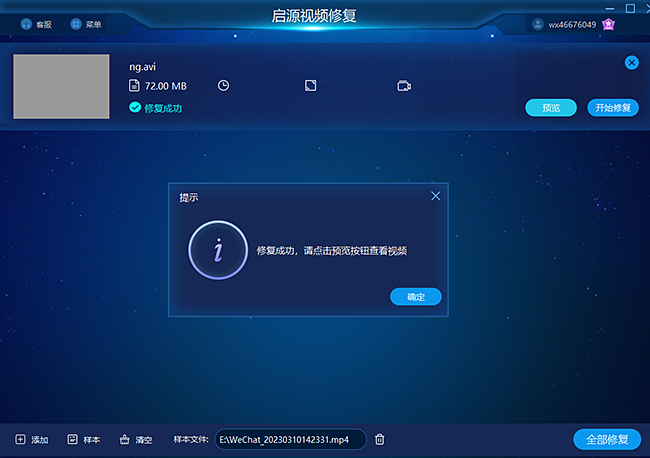
3. 保存修复后的视频:
修复完成后,可以点击播放按钮预览视频以确保修复效果。如果满意,可以选择保存修复后的视频。
三、总结
遇到Windows上播放视频出现0xc1010103错误时,通过安装/更新解码器、重置Windows媒体播放器、检查系统更新以及尝试其他播放器等方法,有很大概率能够解决问题。希望本文能帮助您解决视频播放过程中的困扰,享受愉快的观影体验。



 立即下载
立即下载 丢失数据恢复教程
丢失数据恢复教程

